Google Maps est probablement la solution de cartographie la plus utilisée au monde. La nouvelle version intègre un nouveau panneau de contrôle pour écouter et naviguer dans vos morceaux en streaming directement depuis Maps. Voici comment l’activer.
Ecouter de la musique depuis Google Maps
Rien de tel que de la musique pour égayer les longs voyages en voiture. Mais attention changer de playlists ou rechercher un morceau au volant de sa voiture peut-être extrêmement dangereux voir même totalement illégal. En effet certains pays interdissent l’usage du smartphone en conduisant.
Pour vous éviter de jongler en permanence entre Google Maps et votre appli de streaming musical préféré, l’éditeur vient d’ajouter une nouvelle fonctionnalité permettant de contrôler sa musique directement depuis le mode navigation. Désormais vous n’aurez plus à choisir entre la musique et votre itinéraire.
Vous pourrez ainsi lancer une liste de lecture ou la mettre en pause sans craindre de perdre votre chemin. Attention, toutefois, ce système de commandes natives prend en charge un nombre restreint d’application de musique. A l’heure où j’écris ces lignes, seul Spotify, Google Play Musique et Apple Musique sont compatibles avec ce dispositif.
Utiliser Spotify ou Google Play Musique directement depuis Google Maps
La plupart des conducteurs aiment écouter de la musique durant leur trajet. Mais beaucoup hésitaient à utiliser Spotify en voiture de peur de ne pas pouvoir changer de morceaux en toute sécurité. Ce ne sera plus le cas avec ce nouveau système.
Attention, le lecteur audio de Google Maps n’est pas activé par défaut. Le tutoriel ci-dessous vous explique comment faire pour associer Spotify ou Google Play Music à l’application de navigation de Google.
- Assurez-vous que les deux applications Google Maps et Spotify soient à jour
- Lancez l’application Google Maps
- Cliquez sur le bouton menu en forme d’hamburger (3 ligne superposées)
- Sélectionnez l’option Paramètres
- Appuyez ensuite sur la rubrique Paramètres de navigation
- Faîtes basculer l’interrupteur Afficher les commandes de lecture multimédia
- On vous demandera ensuite de sélectionner votre application musicale
Contrôler Spotify ou Play Musique depuis Maps
Une fois la configuration terminée, vous allez pouvoir afficher les contrôles de musique directement dans le mode de navigation de Maps sans avoir à changer d’application. Les informations s’afficheront tout en bas de l’écran juste en dessous du compteur de vitesse.
- Ouvrez Google Maps
- Saisissez votre adresse de destination
- Cliquez sur le bouton pour lancer le guidage
- Appuyez sur le petit logo Spotify ou Play Musique pour afficher les contrôles audio
- Cliquez sur parcourir pour sélectionner un morceau ou une playlist
Vous pouvez désormais contrôler le contenu audio à l’aide des touches pause, suivant et précédent. Si vous souhaitez faire disparaître ce menu, cliquez sur l’icône de votre application de musique.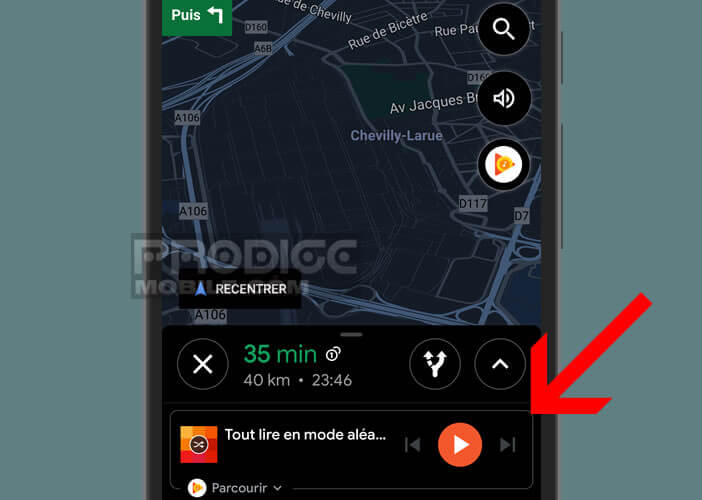
Ce système offre l’avantage de diffuser le son de votre musique directement depuis les haut-parleurs de votre véhicule. De plus en cas d’appel, la musique se coupe automatiquement.
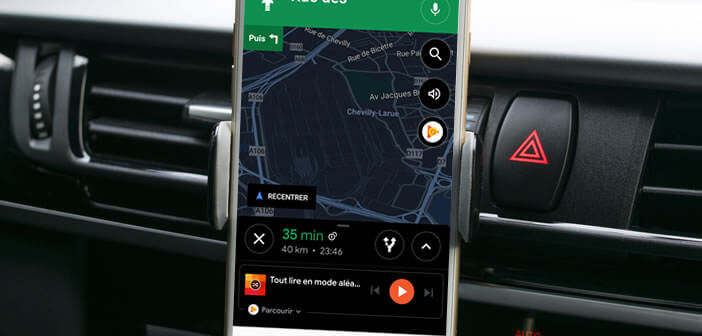
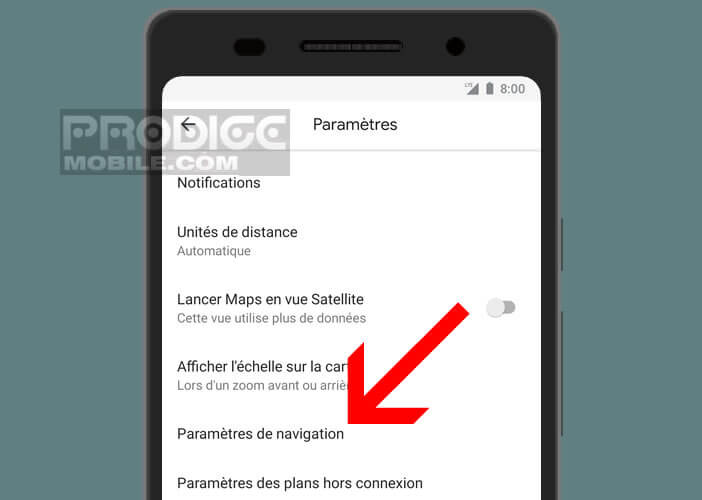
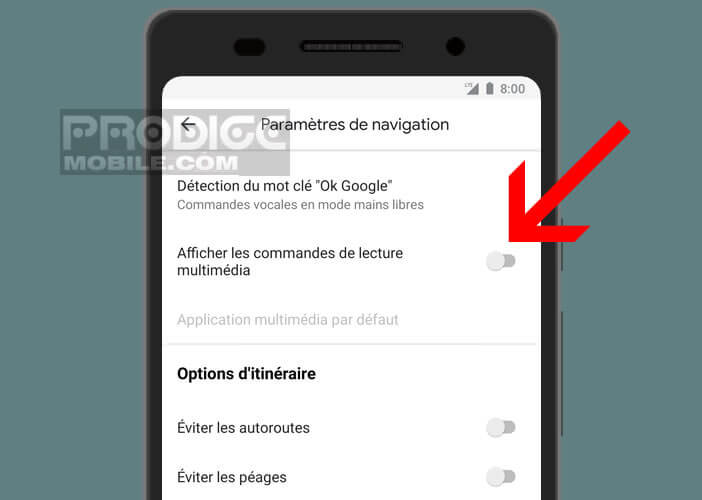
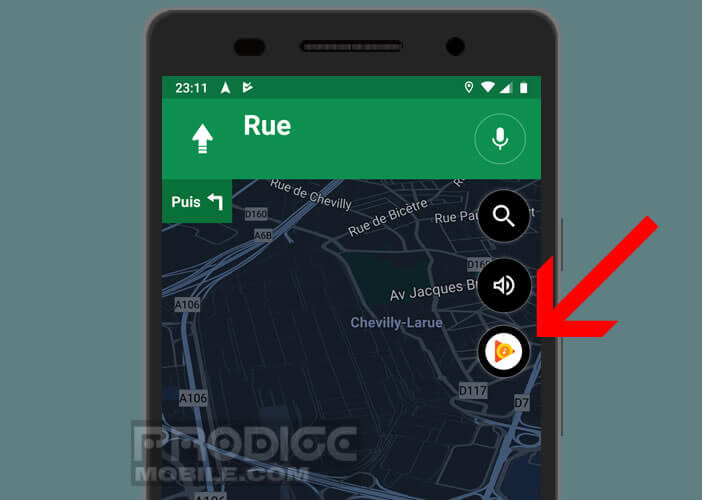
3 commentaires
Bonjour J’ai perdu ma tablette Android sur la commune de Roosdaal, pourriez-vous m’aider ? Merci cherif
Bonjour meliani,
Tu te trompes complément d’article. Sur ce tutoriel on s’intéresse à la fonction musique de Google Maps. Je t’invite à taper « smartphone perdu » dans le formulaire de recherche placé en haut de la fenêtre. Tu trouveras sans aucun doute de bonheur vu le nombre d’articles présent sur ce site.
Comment puis-je faire pour ne pas avoir de musique quand j’utilise google Maps. J’ai un iPhone X avec iOS 16.4.1. Merci.